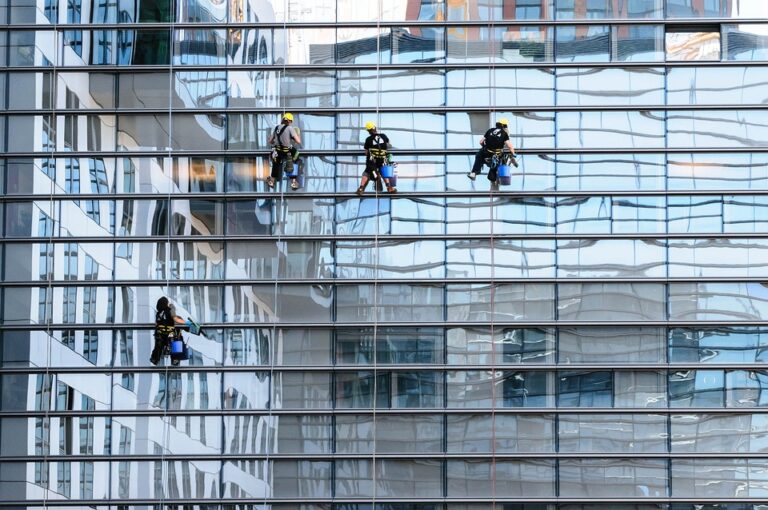V dnešní době je pro uživatele internetu občas nutností odstraňovat cookies, které se ukládají v prohlížeči a ukládají data o tom, co uživatel na internetu dělá. Pokud máte MacBook Air a potřebujete odstranit cookies, nebo si jen chcete zjistit, jak to udělat, nejste s tím sami. Následující návod vám pomůže pochopit, jak odstranit cookies na vašem MacBook Air.
Jak odstranit cookies na MacBook Air
Cookies jsou malé soubory, které webové stránky ukládají do vašeho počítače, aby si pamatovaly vaše předvolby a chování. Přestože cookies mohou být užitečné, mohou také způsobovat problémy v soukromí a bezpečnosti, pokud jsou používány neoprávněně. V tomto článku se podíváme na to, jak odstranit cookies na MacBook Air.
1. Otevřete Safari
Safari je standartní webový prohlížeč na MacBook Air. Otevřete ho kliknutím na ikonu Safari v docku nebo v Launchpadu.
2. Klikněte na „Safari“ v nabídce
V horní části obrazovky klikněte na „Safari“ v menu a zvolte „Preferences“.
3. Vyberte sekci „Privacy“
V novém okně klikněte na záložku „Privacy“.
4. Klikněte na „Remove All Website Data“
Pod položkou „Cookies and website data“ klikněte na tlačítko „Remove All Website Data“.
5. Potvrďte smazání cookies
Zobrazí se okno s dotazem, zda chcete smazat všechna data. Potvrďte tuto akci kliknutím na tlačítko „Remove Now“.
6. Ukončete a znovu zahajte prohlížeč
Zavřete okno s nastavením a restartujte prohlížeč Safari.
Alternativní způsoby, jak odstranit cookies
Existuje také několik alternativních způsobů, jak odstranit cookies na MacBook Air. Mezi ně patří použití softwaru třetích stran pro čištění souborů nebo ruční smazání souborů cookie ve složce „Cookies“ ve složce „Library“.
Pokud se rozhodnete použít softwarovou aplikaci, měli byste si být vědomi toho, že některé z těchto aplikací mohou být nebezpečné a mohou způsobit více škody než užitku. Proto je důležité používat pouze osvědčené a bezpečné aplikace.
Pokud se rozhodnete pro ruční smazání cookies, postupujte následovně:
1. Klikněte na Finder
2. Klikněte na možnost Go v horním menu
3. Vyberte Položku Home
4. Klikněte na složku Library
5. Klikněte na složku Cookies
6. Vyberte cookies, které chcete odebrat a smažte je.
Je důležité si uvědomit, že mazání cookies může mít dopad na používání některých webových stránek. Pokud si například přejete, aby si webová stránka pamatovala vaše přihlašovací údaje, musíte povolit ukládání cookies v prohlížeči.
Závěr
Cookies mohou být užitečné, ale mohou také způsobovat problémy v soukromí a bezpečnosti. Pokud se rozhodnete odstranit cookies na MacBook Air, můžete postupovat buď pomocí výchozího webového prohlížeče Safari, nebo ručně mazat soubory cookie. Pokud používáte alternativní prohlížeče, jako je například Google Chrome nebo Mozilla Firefox, postup může být trochu odlišný, ale zpravidla podobný tomu v Safari. Používání softwaru třetích stran by mělo být prováděno s opatrností a pouze s osvědčenými a bezpečnými aplikacemi.